方法:
在桌面上双击Photoshop的快捷图标,打开Photoshop这款软件,进入Photoshop的操作界面,如图所示:
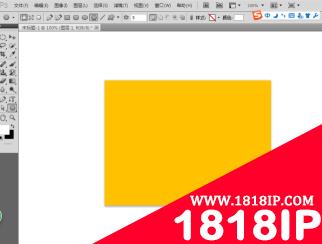
首先点击窗口,如图所示:
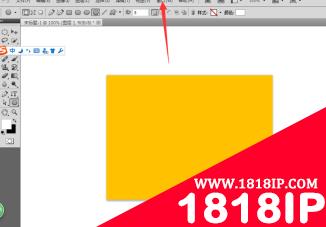
点击窗口、工具预设,如图所示:
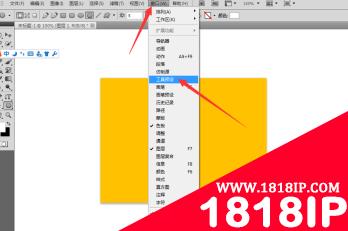
打开了工具预设面板,如图所示:

点击右上角小菜单,如图所示:

点击小菜单、载入工具预设,如图所示:

双击工具预设,载入,如图所示:

工具预设载入了,看工具栏和工具预设是对应的,你选择裁剪类的,就是裁剪工具,但是他的参数是设置好了的,如图所示:

看见了没,渐变是对应的,我拉了一个彩虹渐变,如图所示:

效果二,我拉了一个五角星形状,如图所示:
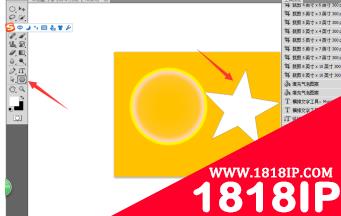
最终效果如图所示:

以上就是“ps预设怎么用? ps预设怎么用”的详细内容,更多请关注1818ip网其它相关文章!
相关文章
标签:PS教程


